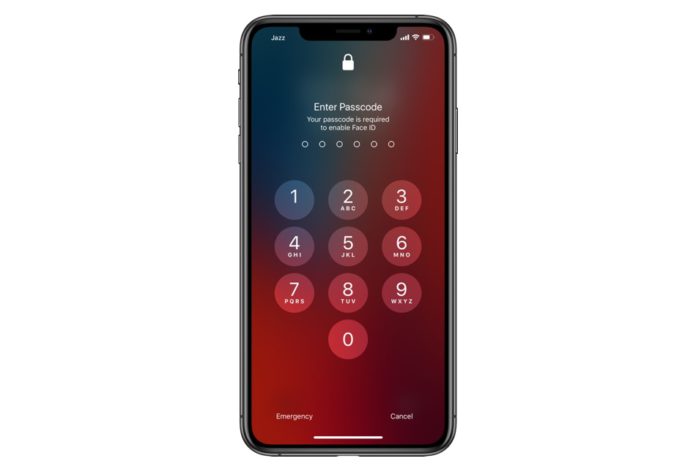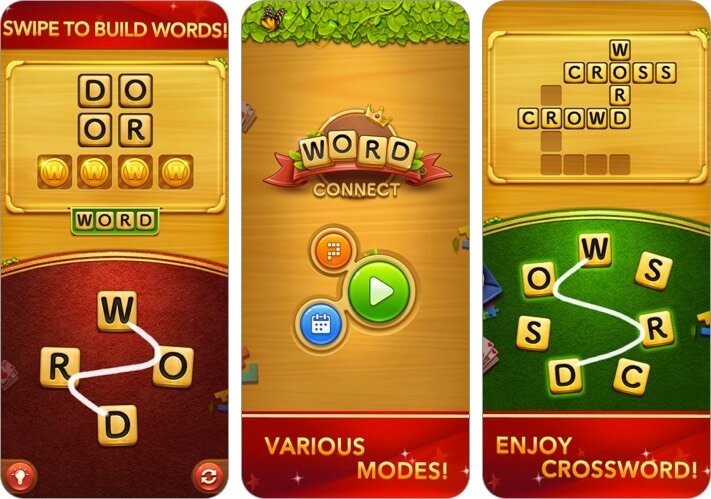گوشی آیفون چه امکاناتی دارد ؟
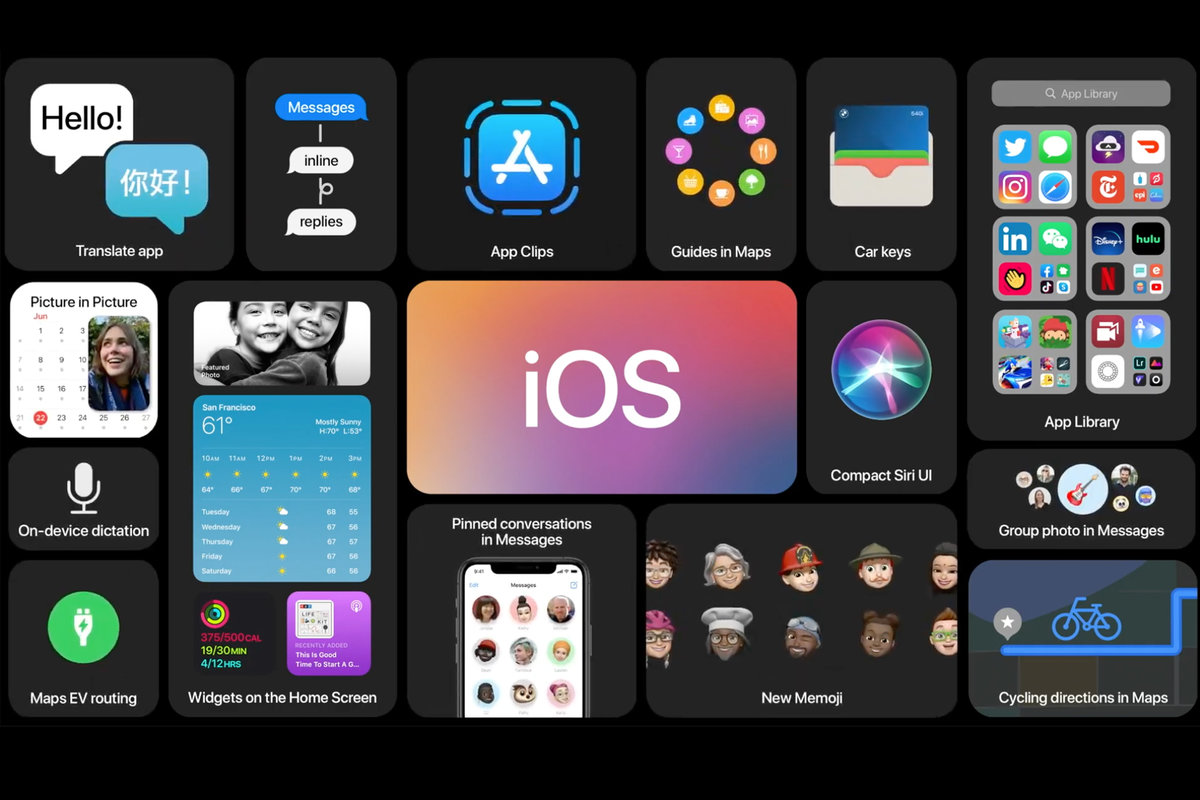
گوشی آیفون چه امکاناتی دارد
بسیاری از افراد با وجود داشتن گوشی اپل از ویژگی های آن مطلع نیستند .در این مقاله می خواهیم، مروری داشته باشیم بر قابلیتهای مخفی و کاربردی iOS ،پس توصیه ما به شما این است که حتما با ما همراه باشید .
سیستم عاملها در واقع مهمترین پایه نرمافزاری برای یک سیستم هستند. این برنامهها طوری برنامهنویسی شدهاند تا کل سیستم را مدیریت کرده و زمینه را برای نصب اپلیکیشنهای کاربردی دیگر مهیا سازند. آی او اس (IOS) که مخفف شده iPhone Operating System است .در واقع آی او اس دومین سیستم عامل گوشی است که پس از اندروید به طور گسترده روی دستگاههای همراه هوشمند نصب شده است. در نگاه اول این سیستم عامل به نظر بسیار ساده می آید اما با نگاهی عمیق تر به مواردی مثل ارسال پیام های صوتی گزینه های اشتراک گذاری ، و بسیاری ویژگی های مخفی و متنوع برخورد خواهید کرد . این ویژگی ها آنقدر جالب هستند که کاربران حرفه ای نیز از کار با این سیستم لذت می برند.
در ادامه بحث با ما همراه باشید تا با ویژگی های آیفون و Ios بیشتر آشنا شوید.
گوشی های موبایل به همراه تخفیف های ویژه مبیت را ببینید : قیمت گوشی
ویژگی های مخفی آیفون و iOSکه از آن اطلاعی نداشتید
- ارسال پیامهای صوتی در iMessage
قبل از هر چیز باید بدانیم قابلیت iMessage چیست .iMessage یک سرویس پیامرسان فوری از سوی شرکت اپل است. قبل از ورود IMessage، دارندگان آیفون اپل از SMS برای ارسال پیامک به یکدیگر استفاده می کردند iMessage . یک پیام رسان رایگان بین دستگاه های اپل که شما بوسیله آن می توانید وقتی امکان نوشتن پیام ندارید برای آنها پیغام صوتی ارسال کنید .. iMessage همچنین می تواند از ارسال عکسها و ویدیوهای بزرگتر از MMS پشتیبانی کند . بعلاوه می توان با این برنامه انواع مختلفی از پیام ها، از جمله متن، ویدئو، واکنش، تصاویر، اسناد، مخاطبین ، برچسب ها و داده های مکان را ارسال کرد .
نحوه استفاده از پیام های متنی سفارشی در گوشی آیفون
- یک آیکون به شکل میکروفون در کنار تکست باکس مشاهده خواهید کرد.
- برای ضبط کردن صدای خود، کافی است انگشت خود را روی آیکون میکروفون شکل نگه داشته و سپس صحبت کنید.
- پس از آن انگشت خود را به سمت بالا بکشید تا صدای شما ارسال شود.
- گیرنده این پیغام می تواند برای شنیدن پیام صوتی روی پیغام دریافتی خود ضربه بزند یا میتواند به صورت اتوماتیک گوشی آیفون خود را بالا برده و به گوشی خود نزدیک کند تا پیام ارسالی پخش شود.
یکی دیگر از ویژگی های این پیام رسان این است که پیغامهای صوتی دریافتی پس از گذشت مدت زمان معینی بهصورت کاملا اتوماتیک حذف میشوند .شما می توانید زمان حذف آن را خودتان تظیم کنید.برای مشخص کردن و تنظیم زمان به Settings رفته سپس Messages را انتخاب کنید و تنظیمات را به دلخواه تغییر دهید.شما می توانید برای ارسال پیام از ویژگی دیکته که بسیار روش کارآمدی است نیز استفاده کنید. در این روش پیامهای صوتی شما به نوشتاری تبدیل شده و در برای زمانهایی که نمیتوانید پیام خود را تایپ کنید، از حالت دیکته کمک بگیرید.
2 –نوتیفیکیشنهای تعاملی
برخی از نوتیفیکیشن در گوشی اپل iOS 10تغییرات زیادی پیدا کرده اند .درصورتیکه گوشی شما دارای قابلیت 3D Touch است پس انگشت خود را روی نوتیفیکیشنی که روی لاکاسکرین یا در Notification Center نمایش داده شده است فشار داده و نگه دارید .برای شما سه کلیدهای میانبر به نمایش در می آید: آرشیو کردن یک ایمیل،
ثبت یک قرار ملاقات در تقویم ،
پاسخ دادن به پیام …
درصورتیکه اپلیکیشن مورد نظرشما از این ویژگی پشتیبانی کند، یک پیشنمایش کامل که شامل یک ایمیل و یا یک نقشه برای شما نمایش داده خواهد شد. . همچنین پاسخدادن به پیامها با استفاده از اپلیکیشنهای پیامرسان متنوعی می توان به راحتی از طریق نوتیفیکیشن به پیامها پاسخ داد.
برای صرفهجویی در وقت، سعی کنید بدون آنکه نیاز باشد یک اپلیکیشن را کاملا باز کنید از این ویژگی 3D Touch استفاده کنید و عملیات موردنظر خود را انجام دهید.
3 – میانبرهای 3D Touch و حالت Trackpad
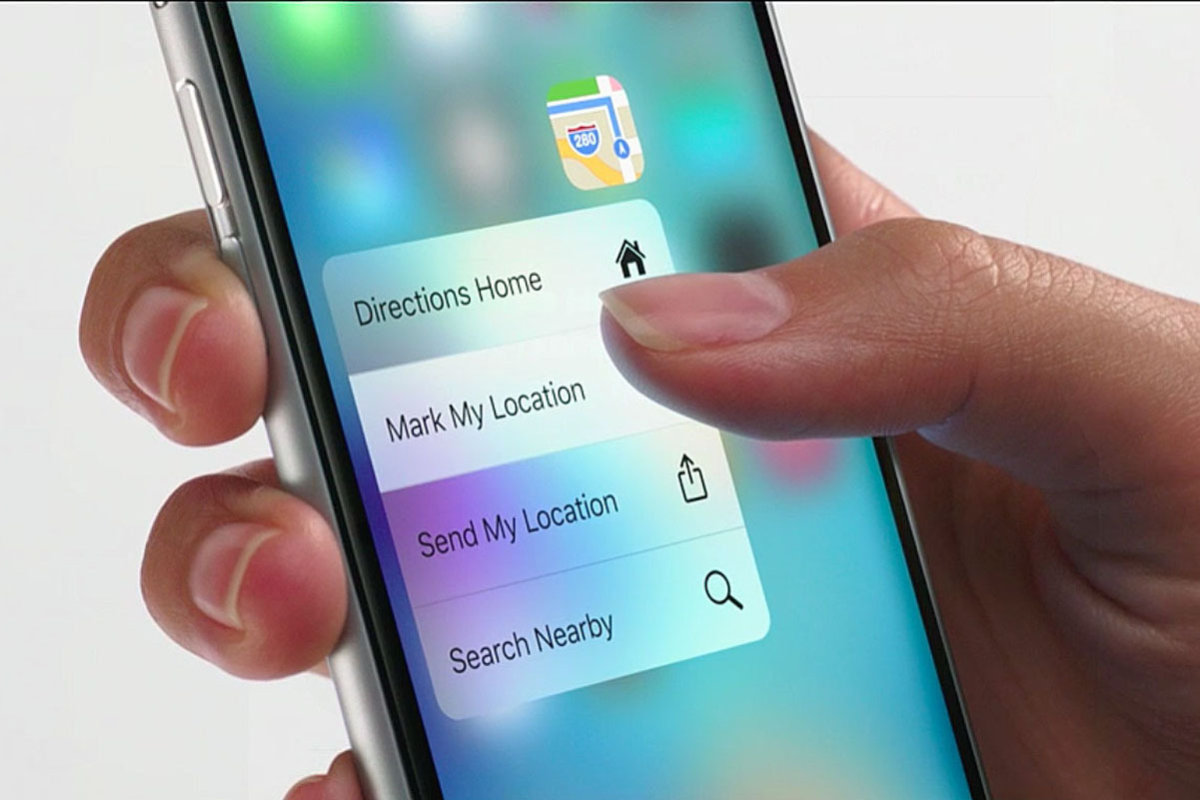
لازم به ذکر است که 3D Touch نام جدید فورس تاچ استدر حال حاضر تکنولوژی تاچ سه بعدی فقط در آیفون 6 اس و آیفون 6 اس پلاس وجود دارد. میانبر3 D Touch قابلیت های بسیار جالبی دارد که پنهان است. برای استفاده از قابلیت های آن روی صفحه نمایش خود را فشار دهید تا میانبرهایی روی صفحه ظاهر شود. این میانبرها به شما کمک می کند تا به به اپلیکیشنهای دیگر دسترسی پیدا کنید. به عنوان مثال اگر روی آیکون دوربین فشار دهید گزینه های مختلفی مثل ” گرفتن عکس ” یا ” گرفتن عکس سلفی ” یا ” گرفتن فیلم اسلوموشن ” ظاهر میشود که با انتخاب هر کدام از آنها ، وارد بخش مربوطه می شوید .
4- ژستهای حرکتی
ژستهای حرکتی مولتیتسکینگ آیپد ویزگی است که خیلی از کاربران از آن اطلاع ندارند و یا از آنها استفاده نمیکنند .آیپد رایانه ای بدون صفحه کلید است که در سال ۲۰۱۰ توسط شرکت اپل به بازار ارائه شد . این رایانه با سیستم عامل ios طراحی شده و دارای صفحه نمایش چند لمسی با دقت بالا می باشد .
- چهار انگشت خود از سمت راست یا چپ روی صفحه نمایش بکشید ، بین اپلیکیشنهای آیفون خود سوییچ کنید
- اگر انگشت خود را از گوشه سمت راست صفحه نمایش به سمت چپ بکشید، گزینه Slide Over فعال میشود. این ویژگی یک پیشنمایش از اپلیکیشن دوم را به شما خواهد داد. با این روش می توانید بطور همزمان دو اپلیکیشن را در کنار هم داشته باشید.
یکی از جدید ترین مرورگر های موجود در دنیا، مرورگر safari می باشد. مرورگر سافاری بهترین مرورگر شناخته شده در بازار بوده و توسط شرکت اپل ساخته شده است. این مروگر بسیار قدرتمند ویژگی های مختلفی دارد که نسبت به دیگر مرورگر ها توانسته در بازار رقابت کند. شما می توانید با کمک این برنامه دو تب را در کنار هم و بهطور همزمان باز کنید . به منظور این کار
- روی سوییچر تبها Switcher Tabsبزنید
- انگشت خود را نگه دارید و سپس حالت Open Split View را انتخاب کنید.
ویژگی D Touch 3 را در در آیفون نیز می توان مشاهده کرد. با استفاده از این برنامه می توانید بین آخرین اپلیکیشن باز خود سوییچ کنید. به این صورت که در انتهای سمت چپ صفحه نمایش انگشت خود را کمی بیشتر نگه داشته و سپس کمی بکشید تا سوییچر برای شما باز شود. برای رفتن به آخرین اپلیکیشن باز روی آیفون نیز کافی است انگشت خود را به سمت راست بکشید.
5-فیلترهای ایمیل
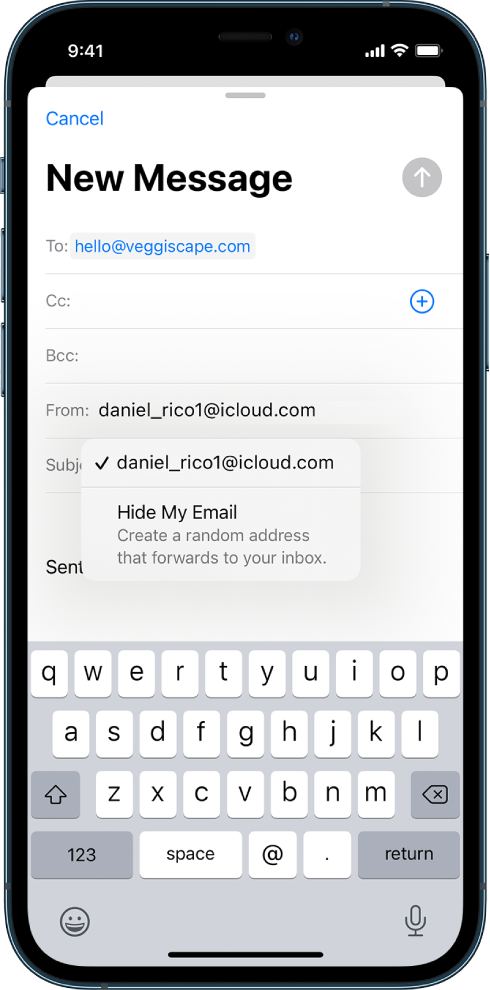
اگر شما در اپلیکیشن Mail خود چندین اکانت ایمیل دارید، می توانید به راحتی با قابلیت های iOS تمام ایمیلهای خود را فیلتر کنید. برای استفاده از این روش
به ایمیل خود وارد شوید
- روی آیکون قیفی که در گوشه سمت چپ قرار دارد کلیک کنید
- حال می توانید اکانتهای مختلف ایمیل خود را انتخاب کرده و یا با نشاندار کردن ایمیلها، آنها را فیلتر کنید.
درست همانند سافاری، اپلیکیشن Mail دارای ژستهای حرکتی جالبی است. به منظور این کار:
- روی دکمه Compose بیشتر فشار دهید،
- حال همه پیشنویسهای شما به نمایش درخواهد داد
- انگشت خود را روی گزینه Delete بیشتر نگه داریدتا گزینه حذف و آرشیو برای شما به نمایش درآید.
6- اپلیکیشنهای مسدودکننده تماس
از Call Kit برای ادغام خدمات تماس خود با سایر برنامه های مربوط به تماس در سیستم استفاده کنید.
Call Kit رابط تماس را فراهم می کند و شما ارتباطات پشتیبان را با سرویس VoIP خود مدیریت می کنید. برای تماسهای ورودی و خروجی، Call Kit همان رابطهای برنامه Phone را نمایش میدهد و به برنامه شما ظاهر و احساس اصلیتری میدهد. Call Kit همچنین به رفتارهای سطح سیستم مانند Do Not Disturb پاسخ مناسبی می دهد.
علاوه بر رسیدگی به تماسها، میتوانید یک برنامه افزودنی Call Directory برای ارائه اطلاعات شناسه تماسگیرنده و فهرستی از شمارههای مسدود شده مرتبط با سرویس خود ارائه دهید.
چگونه می توانید در گوشی آیفون شماره تلفن خود را هنگام تماس با دیگران مخفی کنید؟
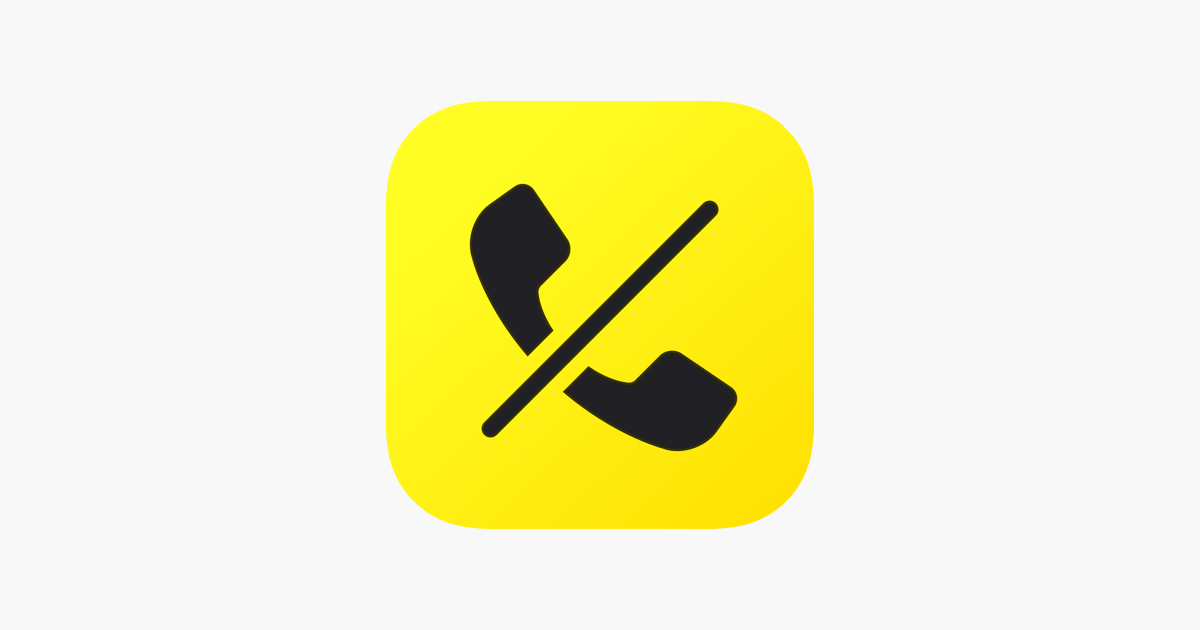
در حال حاضر با حجم بالای کلاهبرداریهایی که با تماس های تلفنی صورت می گیرد و حک شدن از طرف شماره های ناشناس وقت آن رسیده تا از اپلیکیشنی استفاده کنیم تا ما را در برابر این خطرات محفوظ کنند.
به همین منظور اپلیکیشنهای متعددی وجود دارد که می تواند منبع تماسهای مزاحم را ثبت کرده و بهصورت خودکار آنها را مسدود سازد.به این منظور سه اپلیکیشن به نامهای Hiya،Nomorobo و True callerوجود دارد که به خوبی عمل میکنند. در کشور آمریکا دو اپلیکیشن Hiya و Nomorobo در این زمینه بهترین عملکرد را دارند. اپلیکیشن Hiya برای فعالیت نیاز دارد به تمام مخاطبان شما دسترسی داشته باشد اما برنامه Nomorobo به این دسترسی نیازی ندارد. این اپلیکیشن ها رایگان نبوده و برای استفاده از آنها می بایست ماهانه حدود 2 دلار هزینه خدمات دهی پرداخت کنید.
اپلیکیشن True caller در اروپا و آسیا قابل استفاده است. برای فعال سازی این برنامه باید هویت کاربر، نام، شماره تلفن و آدرس ایمیل تأیید شود. پس دانلود برنامه برای فعال سازی مراحل زیر را انجام دهید:
- به مسیر Settingsبروید
- گزینه Phoneرا بزنید
- Call Blocking & Identification را انتخاب کنید .
کابران برای استفاده از این اپلیکیشن نگران حریم خصوصی خود هستند .اما در واقع تنها هدف این برنامه برای گرفتن اطلاعات شخصی شما افزدون شما به لیست سفید است . برنامه لیست سفید می تواند کلیه تماس های خارج از لیست مخاطبین شما را بلوکه کند و شما می توانید در زمانهایی که یا حوصله پاسخ دادن به شماره های غیر آشنا را ندارند و یا شماره غریبه ای را دید از آن استفاده کنید. یکی دیگر از مزایای این اپلیکیشن این است که شما همیشه متوجه خواهید شد چه کسی با شما تماس گرفته است حتی اگر مشخصات آن شخص را در آیفون خود ذخیره نکرده باشید.
7- کلیپ بورد جامع
کلیپبورد جامع با iOS 10 معرفی شد: با چهارچوب دستگاههای Continuity و Handoff اپل متصل میشود تا به شما امکان میدهد لینکها، تصاویر و فایلها را زمانی که در مجاورت یکدیگر هستند بین آیفون و مک خود کپی و جایگذاری کنید.
چگونه کلیپ بورد جامع را در آیفون روشن کنم؟
نحوه فعال کردن کلیپ بورد جامع در دستگاه های مک و iOS
- ابتدا مطمئن شوید که دستگاه شما نسخه سیستم عامل مناسبی را اجرا می کند. …
- در مرحله بعد، با همان Apple ID در همه دستگاه ها وارد iCloud شوید. …
- بلوتوث را روشن کنید. …
- وای فای را روشن کنید. …
- Handoff را فعال کنید. …
- دستگاه های خود را در فاصله 30 فوتی (10 متری) از یکدیگر قرار دهید.
8 – اکستنشن برنامه ها (App Extensions)
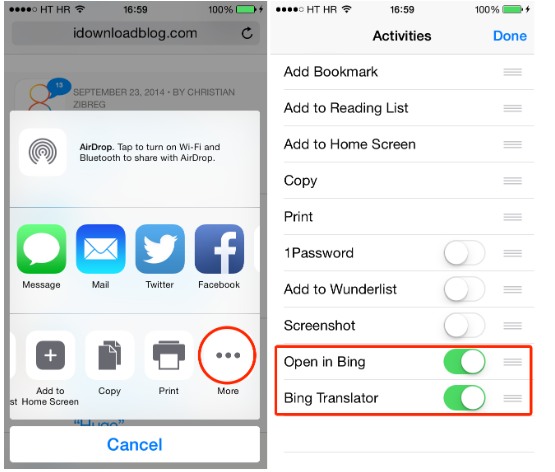
یکی از ویژگی های دیگر آیفون برنامه App Extensions است که با iOS 8 ارائه می شود. برنامه اکستنشن که باید به صورت دستی برای همه اپلیکیشنها فعال شود. App برای استفاده از این برنامه باید مراحل زیر را انجام دهید:
- برنامه سافاری را باز کنید.
- روی گزینه Share ضربه بزنید.
- به انتهای ردیف وسط رفته و روی More بزنید.
- در لیست باز شده به App Extensionهای اپلیکیشنهایی که قبلا آنها را نصب کردهاید، بروید.
- حال قادر خواهید بود که اپلیکیشن موردنظر خود را انتخاب کنید.
App Extensionsfv توسط اغلب اپلیکیشنهای ضروری پشتیبانی می شود. شما می توانید پس از راه اندازی این برنامه متن، لینک و یا فایلهای صوتی و تصویری را به اپلیکیشنهای دیگر ارسال کنید یا می توانید بدون باز کردن اپلیکیشنی با آن کار کنید. برای مثال شما می توانید با برنامه App Extensions در فیسبوک ، مستقیما لینکی را از سافاری به گروهی در فیسبوک ارسال کند. همچنین با این برنامه می توانید، در اپلیکیشن Note یک صفحه مستقیما در Note ذخیره کنید.
9 – قابلیت های پنهان Siri
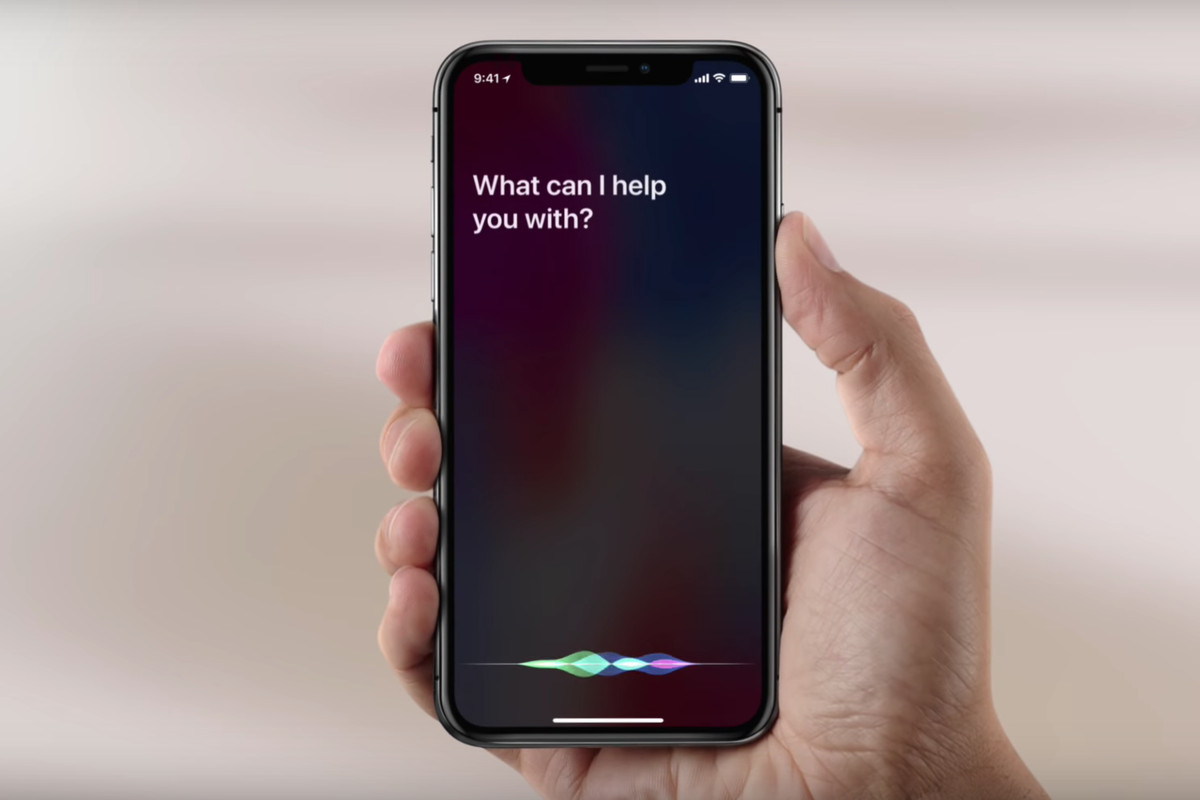
سیری دستیار دیجیتال مجازی اپل است و در ios 12 بوسیله play Media قابلیت کنترل اپلیکیشن های شخص ثالثی همانند واتساپ را دارد و می تواند از طرف شما برای دوستانتان پیغام بفرستد.. سیری می تواند بهترین اطلاعات ممکن را به شما ارائه دهد یا به سوالات شما پاسخ دهد. سیری می تواند به شما کمک کند ارتباط خود را حفظ کنید، زندگی خود را سازماندهی کنید و کارها را به صورت حرفه ای و شخصی انجام دهید. همچنین می تواند بسیاری از ترفندهای جالب را انجام دهد … تنها کاری که باید انجام دهید این است که بدانید چه چیزی بپرسید!
دستیار صوتی مانند سیری می تواند بسیار سرگرم کننده و همچنین فوق العاده مفید باشد. برقراری تماسها یا پیامکهای هندزفری، تنظیم تایمر یا حتی کنترل دستگاههای متصل باعث میشود دستیار هوشمند شما جایگاهی در زندگی روزمره شما داشته باشد ، اما لذت واقعی از پرسیدن سؤالات تصادفی Siri ناشی میشود.
اگر تاکنون از سیری اپل استفاده نکردهاید، تنها کاری که باید انجام دهید این است که بگویید «Hey Siri» و سپس سؤال یا دستور خود را بنویسید. این یک ویژگی است که به راحتی در هر دستگاه iOS مانند iPad یا iPhone قابل استفاده است.شما حتی می توانید از طریق مک خود به سیری دسترسی داشته باشید. با آن نیز کمی سرگرم شوید. حتی می توانید از سیری بخواهید که شما را با نام مستعار خاصی صدا کند.
10- نمایش ویجت های Today view
ویجتها Today view اطلاعات فعلی برنامههای مورد علاقهتان را در یک نگاه به شما نشان میدهند .سرفصلهای امروز، آبوهوا، رویدادهای تقویم، سطح باتری و موارد دیگر. اپلیکیشن هایWidget calendar , pcalc Lite, Launcher Widget, , , Stacks Currency Convert World Clock Today Widget , Dark skyرا دانلود کنید سپس به Today view رفته سپس به Edit بروید .حال در این قسمت همه ویجتها را فعال کنید و آنها را به ترتیبی که دوست دارید، مرتب کنید.شما میتوانید ویجتها را در Today View مشاهده کنید. همچنین می توانید ویجت هایی را به صفحه اصلی خود اضافه کنید تا این اطلاعات در دسترس شما باشد.
برای مشاهده ویجت ها در Today View، از لبه سمت چپ صفحه اصلی یا صفحه قفل به سمت راست بکشید، سپس به بالا و پایین بروید. توجه: اگر هنگام کشیدن انگشت به سمت راست روی صفحه قفل، ویجتها ظاهر نمیشوند، وقتی آیفون قفل است، به مشاهده ویجتها مراجعه کنید.
11-تغییر شدت نور چراغ قوه گوشی
برای کم و زیاد کردن نور چراغ قوه یا تنظیم آن در گوشی های آیفون ،می بایست به به Control Center رفته .بعد از دیدن آیکون چراغ قوه ،رویآن را فشار داده و نگه دارید .در مدل های قدیمی آیفون نیز کافی است روی ایکون چراغ قوه بزنید و آن را نگه دارید.حال می توانید با را با بالا یا پایین کشیدن انگشت خود روی صفحه، نور چراغ قوه را تنظیم کنید. چون شما همیشه به حداکثر شدت نور چراغ قوه گوشی ندارید.
12-حذف کردن خودکار اپیکیشن هایی بدون استفاده
شما می توانید بصورت خودکار اپلیکیشن هایی را که زیاد استفاده نمی کنید از گوشی خود حذف کنید.برای انجام این کار باید مراحل زیر را دنبال کنید:
- به مسیر Settingsبروید
- General را انتخاب کنید.
- iPhone Storage را بزنید.
- گزینه Offload Unused Apps را فعال کنید.
- اگر از حذف برنامهای پشیمان شدید میتوانید دوباره آن را نصب کنید.
13- متوقف کردن ترکرهای تبلیغات
فعالیت های آنلاین شما همواره از سوی شرکت های تبلیغ کننده در سایت ها مورد ردیابی است. خوشبختانه در جدیدترین نسخه سافاری از این امرجلوگیری می کند . بههنگام جستجوی شما در اینترنت مرورگر سافاری فعالیت این شرکت های تبلیغاتی را محدو کرده و مانع ردیابی شما می شود. برای فعال کردن این برنامه مراحل زیر را دنبال کنید:
- به Settings بروید
- Safari را انتخاب کنید
- گزینه Prevent Cross-Site Tracking را فعال کنید.
14 – وارد کردن ایموجی از طریق متن
گاهی اوقات برای یافتم ایموجی موردنظر خود باید وقت زیادی صرف کنیم . در گوشی های ایفون به جای جستجو ایموجی مورد نظر می توانید مستقیما آن را با کلمه وارد کنید.
- برای این کار بعد از تایپ کردن پیامتان روی دکمه ایموجی بزنید
- روی کلماتی که به شکل نارنجی هستند،بزنید
- حال معادل ایموجی آن را وارد متن خود کنید.
15– گوش کردن به موسیقی به مدت دلخواه با برنامه Stop Playing
شما می توانید برای مدت زمانی مشخص به موزیک مورد علاقه تان گوش کنید و می توانید زمان پخش موسیقی را به دلخواه خودتان تنظیم کنید .برای این کار باید یک تایمر با مدت زمانی که می خواهید ، فعال کنید سپس گزینه Stop Playing را برای زمان اتمام تایمر انتخاب کنید.
-16 اولویت ترتیب قرارگیری دانلودها
شما می توانید با توانایی اولویت بندی دانلودها iOS به گوشی خود دستور دهید که کدام دانلود را ابتدا انجام دهد. برای انجام این برنامه کافی است ، هنگام آپدیت برنامههایتان ، روی اپلیکیشن مورد نظر یک لمس سه بعدی انجام دهید و گزینه Prioritize Download را انتخاب کنید.
خواننده گرامی امید است ویژگی ها و توانایی های iOS و آیفون را که در این مقاله به آن پرداختیم بتواند
در انجام بهتر و بهینه تر کارهایتان، شما را یاری کرده باشد.